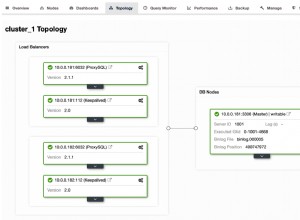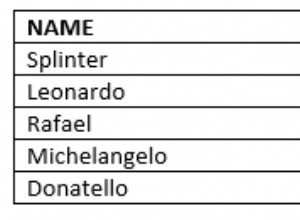Salesforce ODBC Driver rozszerza liczbę aplikacji, z których możesz korzystać z Salesforce SOQL. W tym blogu opisujemy, jak uruchamiać instrukcje SOQL z Crystal Reports przy użyciu naszego sterownika ODBC.
Aby rozpocząć:
- Zainstaluj i uzyskaj licencję na sterownik ODBC Salesforce.com na komputerze, na którym zainstalowano Crystal Reports.
Zanim będzie można użyć sterownika ODBC Salesforce.com do połączenia aplikacji z Salesforce.com, należy skonfigurować źródło danych ODBC. Źródło danych ODBC przechowuje szczegóły połączenia z docelową bazą danych (np. Salesforce.com) oraz sterownik ODBC wymagany do połączenia z nią (np. sterownik ODBC Salesforce.com).
- Uruchom administratora ODBC. Aby to zrobić, w oknie dialogowym Uruchom systemu Windows wpisz:
%windir%\syswow64\odbcad32.exe
- W Administratorze ODBC wybierz zakładkę Systemowe DSN, a następnie wybierz Dodaj.
- W oknie dialogowym Utwórz nowe źródło danych wybierz Sterownik Easysoft Salesforce SOQL ODBC, a następnie wybierz Zakończ.
- Wypełnij okno dialogowe Konfiguracja DSN sterownika Easysoft Salesforce SOQL ODBC:
Ustawienie Wartość DSN Salesforce.com Nazwa użytkownika Nazwa użytkownika Salesforce.com. Na przykład [email protected]. Hasło Hasło użytkownika Salesforce.com. Token Token bezpieczeństwa dla użytkownika Salesforce.com, jeśli jest wymagany. Aby dowiedzieć się, czy musisz dostarczyć token bezpieczeństwa, wybierz przycisk Test. Jeśli próba połączenia nie powiedzie się z błędem zawierającym
LOGIN_MUST_USE_SECURITY_TOKEN, musisz go dostarczyć.Salesforce.com wysyła e-mailem token bezpieczeństwa na adres e-mail powiązany z Twoim kontem użytkownika Salesforce.com. Jeśli nie otrzymałeś tokena bezpieczeństwa, możesz go zregenerować. Salesforce.com wyśle do Ciebie e-mailem nowy token bezpieczeństwa. Aby zregenerować token bezpieczeństwa, zaloguj się do Salesforce.com, a następnie wybierz Ustawienia z menu użytkownika. Wyszukaj „token bezpieczeństwa” w polu Szybkie wyszukiwanie. Kliknij Resetuj token zabezpieczający na stronie Resetuj token zabezpieczający. Gdy otrzymasz token w swoim kliencie poczty e-mail, skopiuj go, a następnie wklej w polu Token.
- Użyj przycisku Testuj, aby sprawdzić, czy możesz pomyślnie połączyć się z Salesforce.com.
Korzystanie z Salesforce SOQL z Crystal Reports
Korzystanie ze sterownika Salesforce ODBC w celu uzyskania dostępu do danych Salesforce z Crystal Reports:
- W Crystal Reports utwórz nowy raport.
- W Kreatorze tworzenia raportu standardowego, w panelu Dostępne źródła danych, rozwiń listę Utwórz nowe połączenie.
- Rozwiń listę ODBC (RDO).
- W oknie dialogowym ODBC (RDO) na liście Nazwa źródła danych wybierz źródło danych ODBC Salesforce.com. Wybierz Zakończ.
- Wybierz tabele, które chcesz uwzględnić w raporcie, a następnie wybierz Dalej.
- Przejdź do kreatora, aby wybrać pola i pola, które chcesz uwzględnić w raporcie.
- Kliknij Zakończ, aby wygenerować raport na podstawie danych Salesforce.com.
Korzystanie ze sterownika Salesforce ODBC w celu uzyskania dostępu do danych Salesforce z Crystal Reports przy użyciu tranzytowego SQL:
- W Crystal Reports utwórz nowy raport.
- W oknie dialogowym Database Expert rozwiń źródło danych Salesforce.com w sekcji Moje połączenia.
- Kliknij dwukrotnie Dodaj polecenie.
- W oknie dialogowym Dodaj polecenie do raportu wpisz:
SELECT Account.Name, (SELECT Contact.LastName FROM Account.Contacts) FROM Account
- Użyj przycisku OK, aby powrócić do Crystal Reports.
- W okienku Eksplorator pól rozwiń Polecenie w obszarze Pola bazy danych. Powinieneś zobaczyć, Imię i Nazwisko. Przeciągnij te pola do sekcji Szczegóły raportu.
- W menu Widok wybierz Podgląd próbki, aby wyświetlić rekordy.